金士顿u盘修好工具如何运用,教您运用金士顿u盘修好工具
我们在使用U盘的过程中,难免会遇到U盘的文件被误删,或者在没有备份U盘重要文件的情况下,就格式化了U盘,1导致U盘的重要文件丢失,那么我们改1怎么办呢?有没有修复的方法呢?下面,小编就来跟大家分析使用金士顿u盘修复工具来修复U盘的操作。
在使用U盘的过程,相信大家都会遇到过U盘受损的情况,有用户觉得U盘里面的资料全没了,认为这样U盘不能使用,只能默默的重新买一个U盘,其实我们可以使用金士顿u盘修复工具来修复可以,如何操作,下面,小编就教大家来操作金士顿u盘修复工具。
金士顿u盘修复工具如何使用
1、将下载的phison-UP10量产工具v1.78.00解压到任一目录。
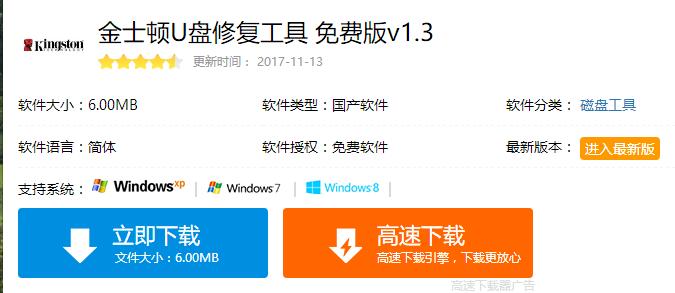
u盘电脑图解1
2、运行F1_B4_v178.exe或F2_v178.exe点击“取得信息”,如果从“测试报告”窗口有内容说明可以使用此工具量产你的U盘;如果弹出“没有找到设备”信息你只好另找了。

金士顿电脑图解2
3、运行ParamEdt.exe,配置--模式栏输入“21”,再选择“select”可选光盘ISO或BIN文件。然后按存储保存。注意F1对应F1_B4_v178.exe;F2对应F2_v178.exe。

修复工具电脑图解3
4、再运行F1_B4_v178.exe或F2_v178.exe点击“开始”。稍等一会……
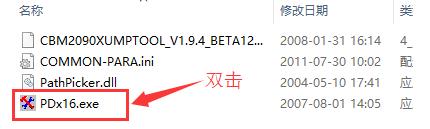
金士顿u盘电脑图解4
5、此量产工具模式可选择很多,有一些并不适用自己的U盘,其它参数你也需要多试一试才能成功。
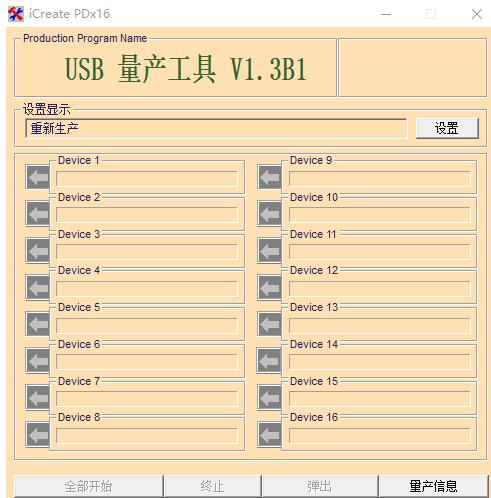
修复工具电脑图解5
6、运行ParamEdt.exe,配置--模式栏输入“21”,再选择“select”可选光盘ISO或BIN文件。然后按选的另存为一个.ini文件
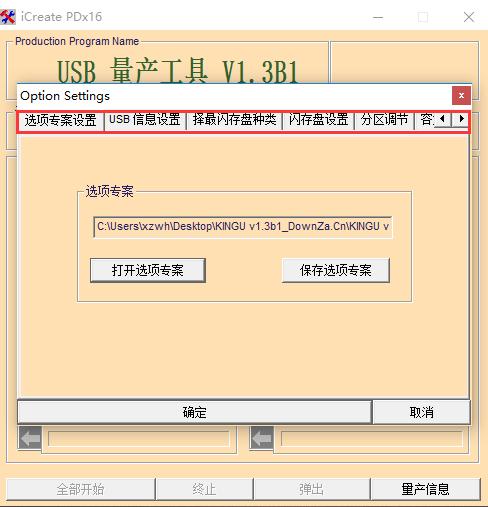
金士顿u盘电脑图解6
再运行F1_B4_v178.exe选择你保存的那个ini文件,点开始,一会就完成了想要的效果.
以上就是金士顿u盘修复工具的操作。
……
下载u盘教程应用使用,安卓用户请点击>>>u盘教程应用
下载u盘教程应用使用,IOS用户请点击>>>IOS u盘教程应用
扫描二维码,直接长按扫描哦!


















